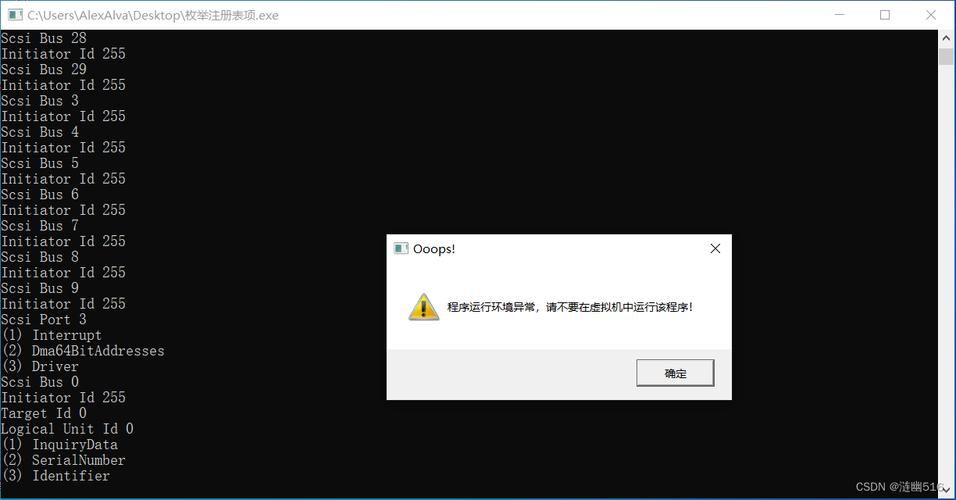查看虚拟环境:全面指南与实用技巧
在软件开发和部署过程中,虚拟环境(Virtual Environment)扮演着至关重要的角色。它们允许开发者在一个隔离的空间中安装和管理项目依赖,避免库版本冲突,确保项目的一致性和可移植性。本文将详细介绍如何查看虚拟环境的相关信息,包括如何列出已创建的虚拟环境、激活虚拟环境以及检查虚拟环境中的已安装包。
一、了解虚拟环境
虚拟环境是一个隔离的Python环境,其中可以安装特定版本的库,而不会影响到系统级别的Python环境或其他项目。常用的虚拟环境工具有venv(Python 3.3及以上版本内置)和virtualenv。
二、列出已创建的虚拟环境
虚拟环境通常被创建在项目的特定目录下,或者用户指定的位置。因此,查看已创建的虚拟环境并没有一个统一的命令,但可以通过以下方法找到它们:
- 搜索特定目录:如果你习惯将虚拟环境创建在项目的
venv或.venv目录下,可以使用文件搜索工具(如Linux的find命令或Windows的搜索功能)来查找这些目录。 - 检查环境变量:有时候,虚拟环境的路径会被添加到环境变量中。可以通过查看环境变量(如Linux的
echo $PATH或Windows的echo %PATH%)来发现线索。 - 使用IDE或代码编辑器:许多集成开发环境(IDE)和代码编辑器(如PyCharm、VSCode)都提供了虚拟环境管理工具,可以直接在界面上查看和管理虚拟环境。
三、激活虚拟环境
在使用虚拟环境之前,需要先激活它。激活虚拟环境的命令因操作系统而异:
- Windows:
打开命令提示符,导航到虚拟环境所在目录,然后运行:
venv\Scripts\activate - macOS/Linux:
打开终端,导航到虚拟环境所在目录,然后运行:
source venv/bin/activate
激活后,命令提示符通常会显示虚拟环境的名称,表示当前处于虚拟环境中。
四、查看虚拟环境中的已安装包
激活虚拟环境后,可以使用pip list命令来查看当前环境中已安装的Python包及其版本:
pip list
该命令将列出所有已安装的包,包括它们的版本号和安装位置。这对于调试依赖问题或确保环境一致性非常有用。
五、其他实用技巧
- 检查Python版本:在虚拟环境中,可以使用
python --version或python3 --version来检查当前Python解释器的版本。 - 退出虚拟环境:要退出当前激活的虚拟环境,只需在命令行中输入
deactivate。 - 使用虚拟环境管理工具:考虑使用virtualenvwrapper或poetry等高级工具来简化虚拟环境的管理。
总结
查看和管理虚拟环境是Python开发中的基本技能。通过本文介绍的方法,你可以轻松地列出、激活和检查虚拟环境中的已安装包。掌握这些技巧将帮助你更有效地管理项目依赖,提高开发效率。